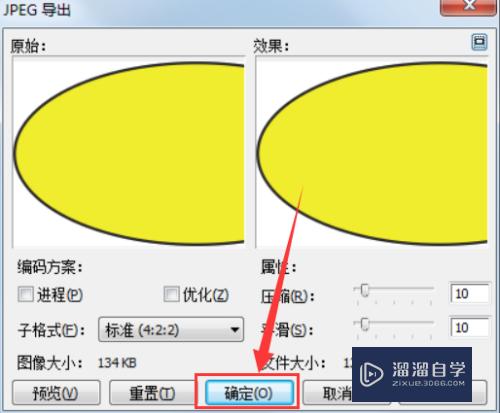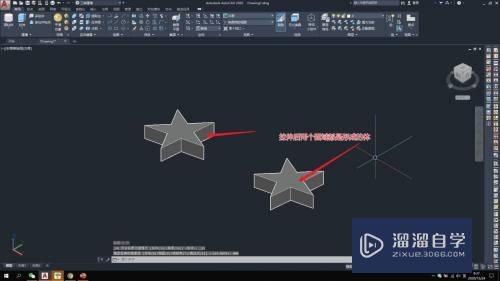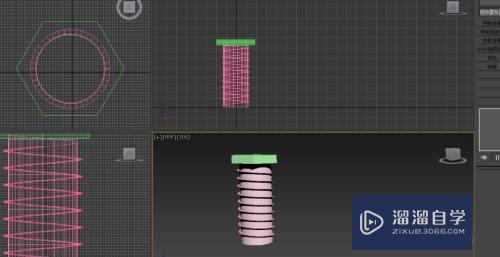CAD如何绘制带有宽度矩形(cad如何绘制带有宽度矩形的图形)优质
CAD是一款功能强大的制图软件。现在越来越多的朋友在进行使用。但也有不少新手对软件的功能不太了解。例如我们在CAD里面画图。但需要让线条更粗。本次就以CAD如何绘制带有宽度矩形为例。来演示一遍给大家看看。
工具/软件
硬件型号:戴尔灵越15
系统版本:Windows7
所需软件:CAD 2014
方法/步骤
第1步
首先在工具栏中点击矩形命令
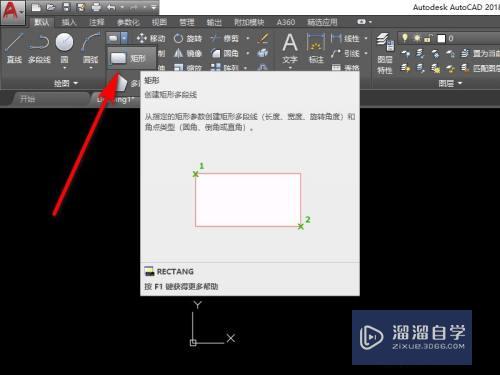
第2步
打开矩形命令以后需要输入第1个对角点。直接敲击键盘上的字母。w再敲击回车
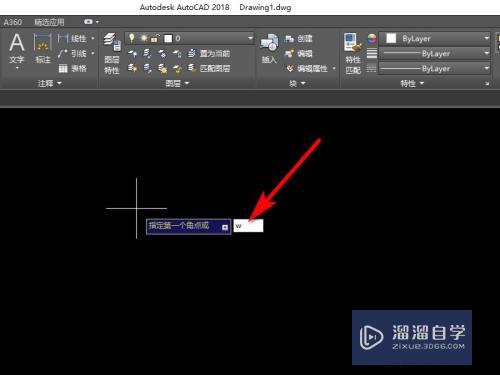
第3步
敲击回车以后变成了提示。需要输入宽度。输入一个宽度值
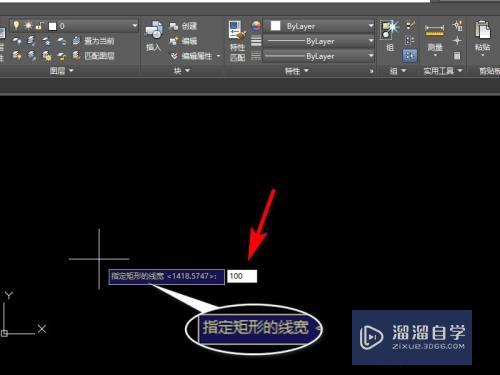
第4步
输入宽度值后敲击回车。然后输入矩形的第1点
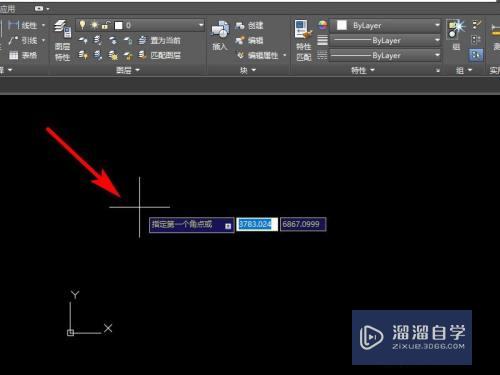
第5步
拖动鼠标再确定。拖动鼠标确定举行的第2点
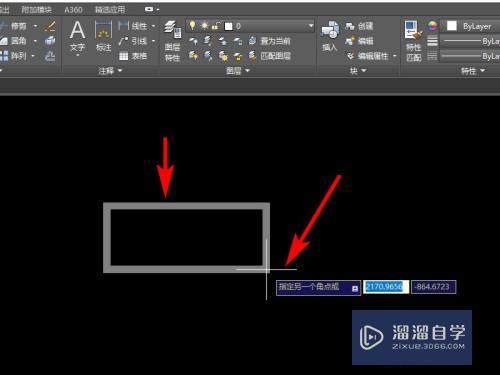
第6步
进行完成后。可以看到一个宽度为刚才输入数值的矩形
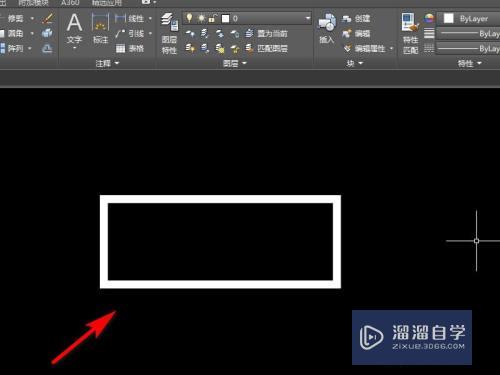
以上关于“CAD如何绘制带有宽度矩形(cad如何绘制带有宽度矩形的图形)”的内容小渲今天就介绍到这里。希望这篇文章能够帮助到小伙伴们解决问题。如果觉得教程不详细的话。可以在本站搜索相关的教程学习哦!
更多精选教程文章推荐
以上是由资深渲染大师 小渲 整理编辑的,如果觉得对你有帮助,可以收藏或分享给身边的人
本文标题:CAD如何绘制带有宽度矩形(cad如何绘制带有宽度矩形的图形)
本文地址:http://www.hszkedu.com/59912.html ,转载请注明来源:云渲染教程网
友情提示:本站内容均为网友发布,并不代表本站立场,如果本站的信息无意侵犯了您的版权,请联系我们及时处理,分享目的仅供大家学习与参考,不代表云渲染农场的立场!
本文地址:http://www.hszkedu.com/59912.html ,转载请注明来源:云渲染教程网
友情提示:本站内容均为网友发布,并不代表本站立场,如果本站的信息无意侵犯了您的版权,请联系我们及时处理,分享目的仅供大家学习与参考,不代表云渲染农场的立场!